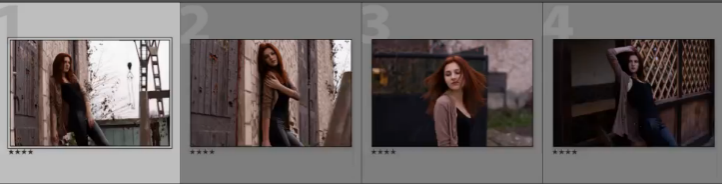Adobe Photoshop Lightroom软件是当今数字拍摄工作流程中不可或缺的一部分。现在您可以快速导入、处理、管理和展示图像 — 从一张照片到所有照片。
工具/原料
Adobe Photoshop Lightroom
导入
1、(1.直接拖)--切记选择图库(2.点击导入,点击子文件夹)
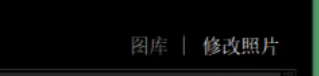
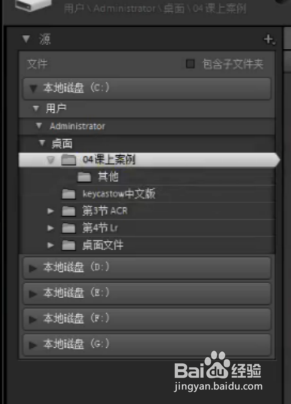
2、复制为DNG
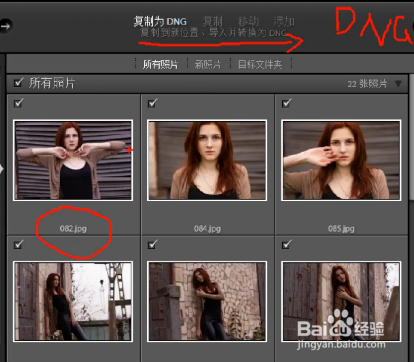
3、复制—格式不变移动—位置移动添加--子文件夹
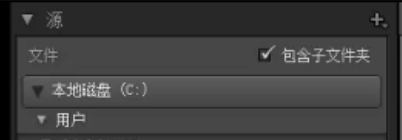
4、视图

LR中筛选照片和批量修饰
1、点击-筛选视图(快捷键N)--留用(快捷键P)--按图上的X(X是错号)并不是删除而是隐藏--U移去旗标(白旗黑旗都不亮)右下角—留用
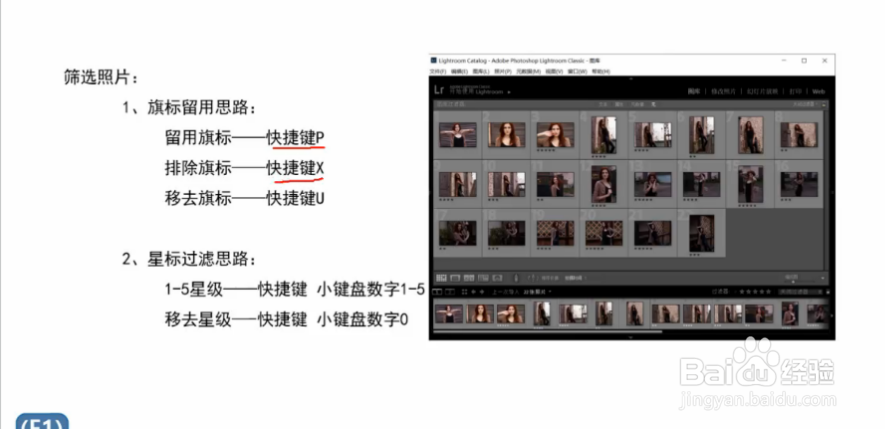
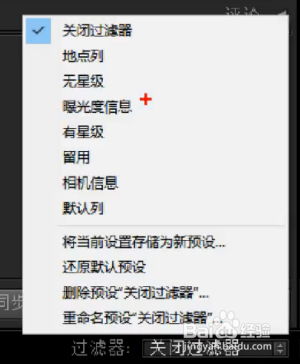
2、如果发现留用太少—点击旗标重新筛选Ctrl+A 加U移去所有旗标
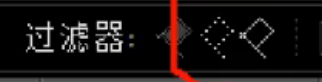
3、标注星级—星标级数直接输入就可星标不显示可能是版本有问题